来源:网络 作者:摄影社区
接下来,设定前景色为黑色,再用笔刷工具将有黑衣女子的画面在蒙版中涂掉。
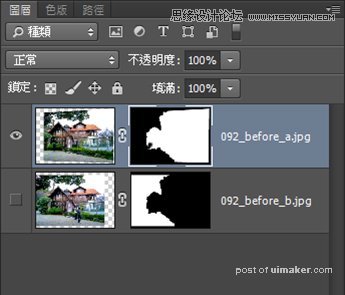

将黑衣女子用蒙版盖掉
再设定前景色为白色,用笔刷工具涂绘下层黑衣女子位置的蒙版,让下层同一区域显现出来,这样就将黑衣女子成功去除了。

让下层同一区域显现出来,就能将黑衣女子去除。
最后执行“图层>影像平面化”,再使用裁切工具,,裁切出可以使用的影像部分,就完成了这张图片。

国庆就要来了,大天朝的各位小伙伴们还怕什么人山人海吗?千万不要怕,Mark住这个uimaker.com/uimakerhtml/uistudy/">教程吧哈哈。
